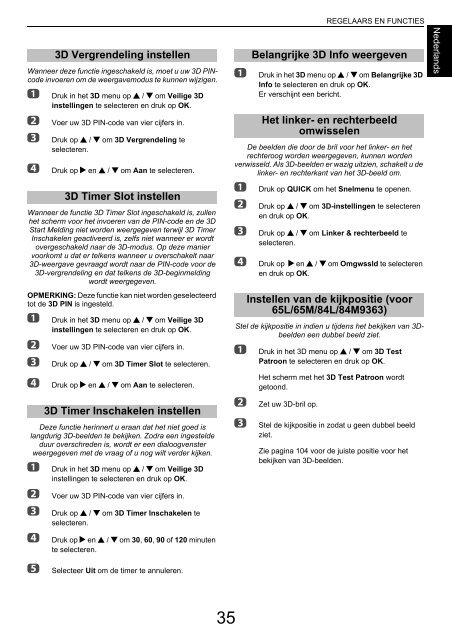GEBRUIKERSHANDLEIDING - Toshiba-OM.net
GEBRUIKERSHANDLEIDING - Toshiba-OM.net
GEBRUIKERSHANDLEIDING - Toshiba-OM.net
Create successful ePaper yourself
Turn your PDF publications into a flip-book with our unique Google optimized e-Paper software.
REGELAARS EN FUNCTIES<br />
Wanneer deze functie ingeschakeld is, moet u uw 3D PINcode<br />
invoeren om de weergavemodus te kunnen wijzigen.<br />
a<br />
b<br />
c<br />
d<br />
3D Vergrendeling instellen<br />
Druk in het 3D menu op B / b om Veilige 3D<br />
instellingen te selecteren en druk op OK.<br />
Voer uw 3D PIN-code van vier cijfers in.<br />
Druk op B / b om 3D Vergrendeling te<br />
selecteren.<br />
Druk op c en B / b om Aan te selecteren.<br />
3D Timer Slot instellen<br />
Wanneer de functie 3D Timer Slot ingeschakeld is, zullen<br />
het scherm voor het invoeren van de PIN-code en de 3D<br />
Start Melding niet worden weergegeven terwijl 3D Timer<br />
Inschakelen geactiveerd is, zelfs niet wanneer er wordt<br />
overgeschakeld naar de 3D-modus. Op deze manier<br />
voorkomt u dat er telkens wanneer u overschakelt naar<br />
3D-weergave gevraagd wordt naar de PIN-code voor de<br />
3D-vergrendeling en dat telkens de 3D-beginmelding<br />
wordt weergegeven.<br />
Belangrijke 3D Info weergeven<br />
a<br />
Druk in het 3D menu op B / b om Belangrijke 3D<br />
Info te selecteren en druk op OK.<br />
Er verschijnt een bericht.<br />
De beelden die door de bril voor het linker- en het<br />
rechteroog worden weergegeven, kunnen worden<br />
verwisseld. Als 3D-beelden er wazig uitzien, schakelt u de<br />
linker- en rechterkant van het 3D-beeld om.<br />
a Druk op QUICK om het Snelmenu te openen.<br />
b<br />
c<br />
d<br />
Het linker- en rechterbeeld<br />
omwisselen<br />
Druk op B / b om 3D-instellingen te selecteren<br />
en druk op OK.<br />
Druk op B / b om Linker & rechterbeeld te<br />
selecteren.<br />
Druk op c en B / b om Omgwssld te selecteren<br />
en druk op OK.<br />
Nederlands<br />
OPMERKING: Deze functie kan niet worden geselecteerd<br />
tot de 3D PIN is ingesteld.<br />
a<br />
b<br />
c<br />
d<br />
Druk in het 3D menu op B / b om Veilige 3D<br />
instellingen te selecteren en druk op OK.<br />
Voer uw 3D PIN-code van vier cijfers in.<br />
Druk op B / b om 3D Timer Slot te selecteren.<br />
Druk op c en B / b om Aan te selecteren.<br />
Deze functie herinnert u eraan dat het niet goed is<br />
langdurig 3D-beelden te bekijken. Zodra een ingestelde<br />
duur overschreden is, wordt er een dialoogvenster<br />
weergegeven met de vraag of u nog wilt verder kijken.<br />
a<br />
b<br />
c<br />
d<br />
3D Timer Inschakelen instellen<br />
Druk in het 3D menu op B / b om Veilige 3D<br />
instellingen te selecteren en druk op OK.<br />
Voer uw 3D PIN-code van vier cijfers in.<br />
Druk op B / b om 3D Timer Inschakelen te<br />
selecteren.<br />
Druk op c en B / b om 30, 60, 90 of 120 minuten<br />
te selecteren.<br />
Stel de kijkpositie in indien u tijdens het bekijken van 3Dbeelden<br />
een dubbel beeld ziet.<br />
a<br />
b<br />
c<br />
Instellen van de kijkpositie (voor<br />
65L/65M/84L/84M9363)<br />
Druk in het 3D menu op B / b om 3D Test<br />
Patroon te selecteren en druk op OK.<br />
Het scherm met het 3D Test Patroon wordt<br />
getoond.<br />
Zet uw 3D-bril op.<br />
Stel de kijkpositie in zodat u geen dubbel beeld<br />
ziet.<br />
Zie pagina 104 voor de juiste positie voor het<br />
bekijken van 3D-beelden.<br />
e<br />
Selecteer Uit om de timer te annuleren.<br />
35